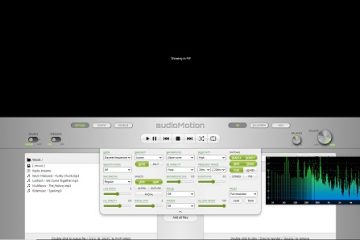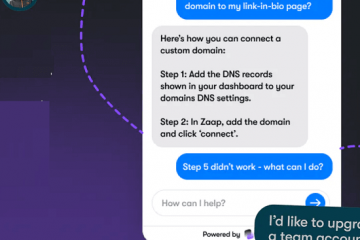หากคุณมีอีเมลที่ไม่ต้องการใช้อีกต่อไป แต่ไม่ต้องการลบ คุณสามารถเก็บถาวรได้ ใน Microsoft Outlook คุณมีสองสามวิธีในการเก็บถาวรอีเมลด้วยตนเองหรือโดยอัตโนมัติเพื่อไม่ให้เกะกะ
เราจะแสดงวิธีเก็บถาวรอีเมลใน Outlook บนเดสก์ท็อป เว็บ และอุปกรณ์เคลื่อนที่ของคุณ ไม่ว่าคุณจะใช้ Outlook บ่อยที่สุดจากที่ใด คุณก็มีพื้นที่สำหรับข้อความใหม่ได้
สารบัญ
เกี่ยวกับการเก็บถาวรอีเมลใน Outlook
สำหรับ Microsoft 365 บัญชี Exchange และ Outlook บนเว็บ คุณมีโฟลเดอร์เก็บถาวรเริ่มต้น สำหรับบัญชีเซิร์ฟเวอร์แลกเปลี่ยน อาจใช้นโยบายการเก็บรักษา สำหรับบัญชี POP และ IMAP คุณสามารถสร้างโฟลเดอร์เก็บถาวรได้
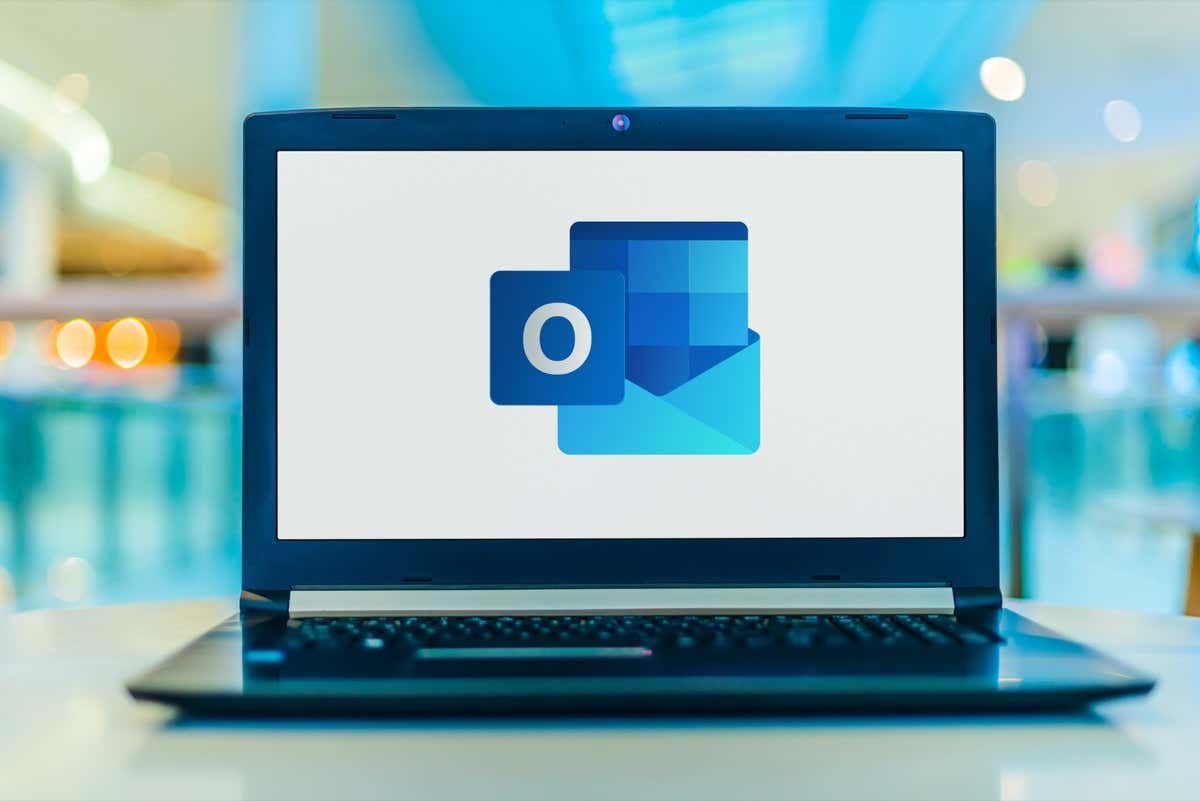
โดยใช้โฟลเดอร์เก็บถาวร คุณสามารถเรียกค้นอีเมลที่คุณย้ายไปที่นั่นได้ในภายหลังหากจำเป็น
เมื่อคุณย้ายรายการไปยังโฟลเดอร์เก็บถาวรโดยใช้ปุ่มตามที่อธิบายไว้ด้านล่างนี้ จะไม่ลดขนาดกล่องจดหมายของคุณ หากคุณกังวลเกี่ยวกับพื้นที่ คุณสามารถสร้างไฟล์ข้อมูล Outlook (.pst) แยกต่างหากเมื่อใช้ Windows ซึ่งเราจะอธิบายด้านล่าง
เก็บถาวรอีเมล Outlook บน Windows
คุณสามารถเก็บถาวรอีเมลด้วยตนเองใน Outlook บน Windows หรือใช้คุณลักษณะเก็บถาวรอัตโนมัติแบบใดแบบหนึ่งที่มีอยู่ คุณลักษณะการเก็บถาวรอัตโนมัติเหล่านี้อาจแตกต่างกันไปตามเวอร์ชันของ Outlook
เก็บถาวรอีเมลด้วยตนเองบน Windows
คุณสามารถเก็บถาวรอีเมลตั้งแต่หนึ่งฉบับขึ้นไปด้วยตนเองได้หลายวิธีบน Windows
เริ่มต้นด้วยการเลือกอีเมลด้วยวิธีใดวิธีหนึ่งต่อไปนี้:
สำหรับอีเมลเดียว ให้เลือกอีเมลนั้น สำหรับกลุ่มอีเมลที่อยู่ติดกัน ให้เลือกอีเมลแรก กด Shift ค้างไว้ แล้วเลือกอีเมลสุดท้ายในช่วง สำหรับกลุ่มอีเมลที่ไม่ติดกัน ให้เลือกหนึ่งรายการ กด Ctrl ค้างไว้ แล้วเลือกอีเมลเพิ่มเติมแต่ละรายการ
เมื่อคุณเลือกอีเมลที่คุณต้องการเก็บถาวรแล้ว ให้ทำอย่างใดอย่างหนึ่งต่อไปนี้:
ลากอีเมลไปยังโฟลเดอร์เก็บถาวร เลือกเก็บถาวรในริบบิ้นบนแท็บหน้าแรกหรือข้อความ คลิกขวาและเลือกเอกสารเก่า ใช้ปุ่ม Backspace ของคุณ 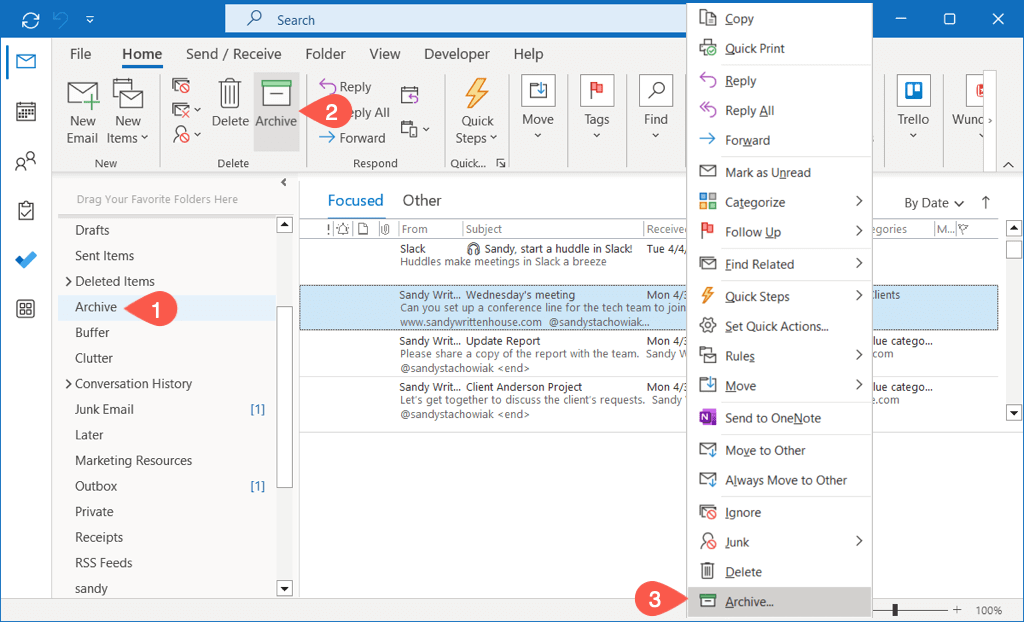
เก็บถาวรอีเมลโดยอัตโนมัติใน Windows
ใน Windows คุณสามารถเก็บถาวรอีเมลที่เก่ากว่าโดยอัตโนมัติโดยดำเนินการล้างกล่องจดหมายหรือตั้งค่าให้เก็บถาวรอัตโนมัติให้ทำงานบ่อยๆ
ดำเนินการล้างกล่องจดหมาย
คุณสามารถย้ายอีเมลไปยังไฟล์ข้อมูล Outlook เพื่อประหยัดพื้นที่และล้างกล่องจดหมายของคุณในคราวเดียว
เลือก ไฟล์ > ข้อมูล จากนั้นเปิดเมนูเครื่องมือแล้วเลือกล้างรายการเก่า 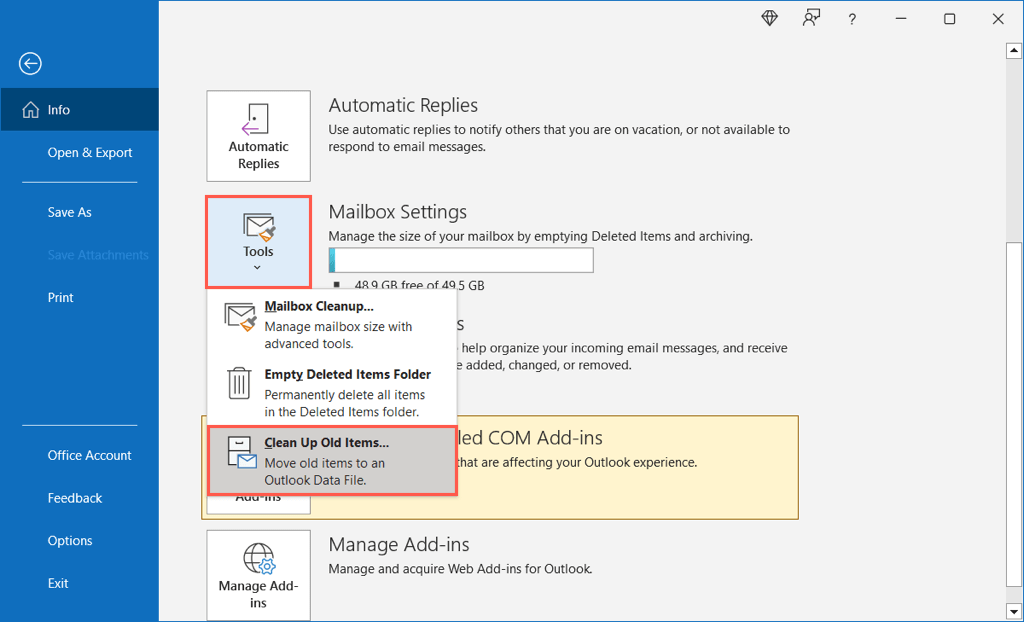 เลือกกล่องจดหมายเข้าของบัญชีอีเมล โฟลเดอร์ และโฟลเดอร์ย่อยที่คุณต้องการดำเนินการบำรุงรักษา และเลือกวันที่ในช่องแบบเลื่อนลงด้านล่าง หรือทำเครื่องหมายที่ช่องเพื่อรวมอีเมล”อย่าเก็บถาวรอัตโนมัติ”
เลือกกล่องจดหมายเข้าของบัญชีอีเมล โฟลเดอร์ และโฟลเดอร์ย่อยที่คุณต้องการดำเนินการบำรุงรักษา และเลือกวันที่ในช่องแบบเลื่อนลงด้านล่าง หรือทำเครื่องหมายที่ช่องเพื่อรวมอีเมล”อย่าเก็บถาวรอัตโนมัติ”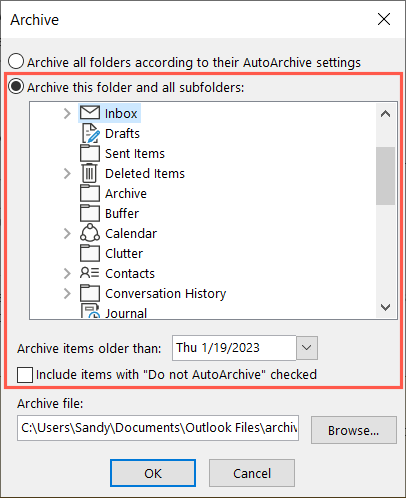 คุณสามารถดูเส้นทางไฟล์สำหรับตำแหน่งของไฟล์เก็บถาวร เพื่อให้คุณสามารถเข้าถึงได้ง่ายในภายหลังหากจำเป็น ลองดูวิธีเหล่านี้ในการเข้าถึงไฟล์ PST หากคุณประสบปัญหา เลือก ตกลง เพื่อดำเนินการล้างข้อมูล
คุณสามารถดูเส้นทางไฟล์สำหรับตำแหน่งของไฟล์เก็บถาวร เพื่อให้คุณสามารถเข้าถึงได้ง่ายในภายหลังหากจำเป็น ลองดูวิธีเหล่านี้ในการเข้าถึงไฟล์ PST หากคุณประสบปัญหา เลือก ตกลง เพื่อดำเนินการล้างข้อมูล 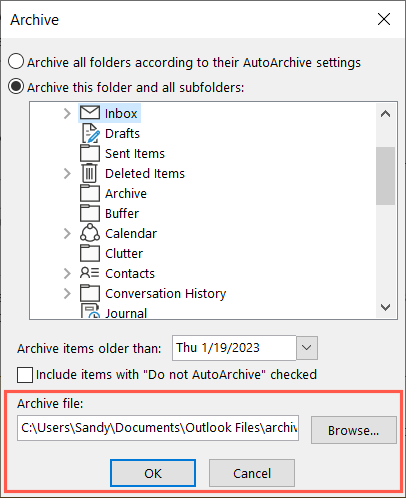
ตั้งค่าการเก็บถาวรอัตโนมัติ
หากต้องการเก็บถาวรรายการตามกำหนดการโดยอัตโนมัติ คุณสามารถตั้งค่าตัวเลือกการเก็บถาวรอัตโนมัติ
เลือก ไฟล์ > ตัวเลือก เลือกขั้นสูงทางด้านซ้ายและการตั้งค่าการเก็บถาวรอัตโนมัติทางด้านขวา 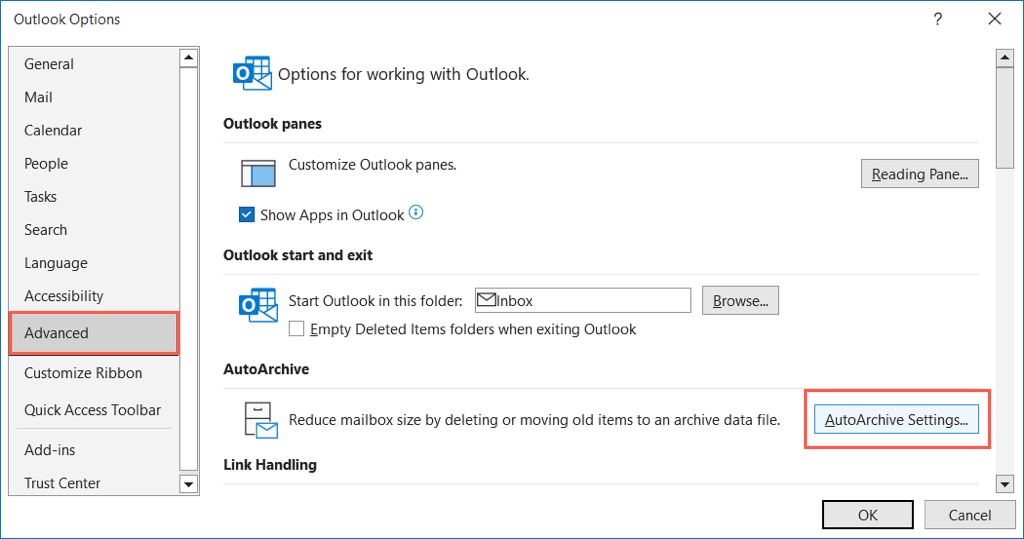 ทำเครื่องหมายที่ช่องด้านบนเพื่อดูว่าคุณต้องการเรียกใช้การเก็บถาวรอัตโนมัติบ่อยเพียงใด และป้อนเวลาในช่อง คุณสามารถทำเครื่องหมายในช่องทำเครื่องหมายเพื่อให้พร้อมท์ก่อนที่จะทำงาน
ทำเครื่องหมายที่ช่องด้านบนเพื่อดูว่าคุณต้องการเรียกใช้การเก็บถาวรอัตโนมัติบ่อยเพียงใด และป้อนเวลาในช่อง คุณสามารถทำเครื่องหมายในช่องทำเครื่องหมายเพื่อให้พร้อมท์ก่อนที่จะทำงาน 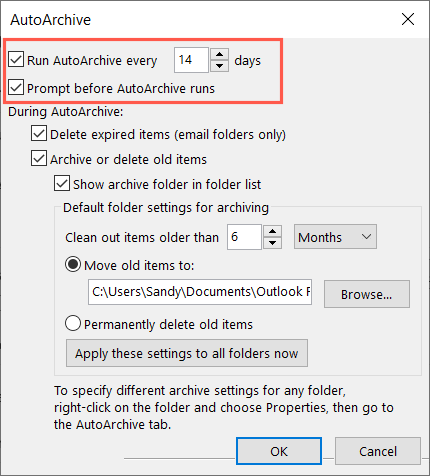 ในส่วนในระหว่างการเก็บถาวรอัตโนมัติ ให้ทำเครื่องหมายที่ช่องสำหรับเก็บถาวรหรือลบรายการเก่า จากนั้นเลือกอายุของอีเมล
ในส่วนในระหว่างการเก็บถาวรอัตโนมัติ ให้ทำเครื่องหมายที่ช่องสำหรับเก็บถาวรหรือลบรายการเก่า จากนั้นเลือกอายุของอีเมล 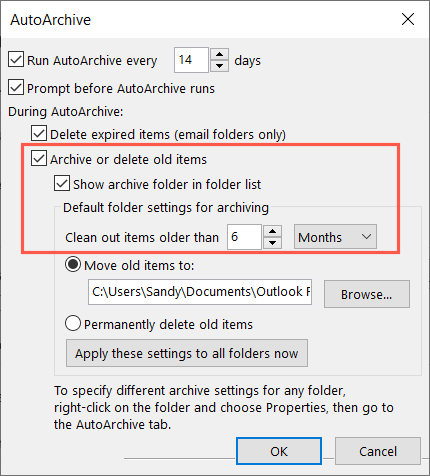 จากนั้น คุณสามารถเลือกที่จะย้ายรายการไปยังไฟล์ข้อมูล Outlook หรือลบรายการอย่างถาวร
จากนั้น คุณสามารถเลือกที่จะย้ายรายการไปยังไฟล์ข้อมูล Outlook หรือลบรายการอย่างถาวร 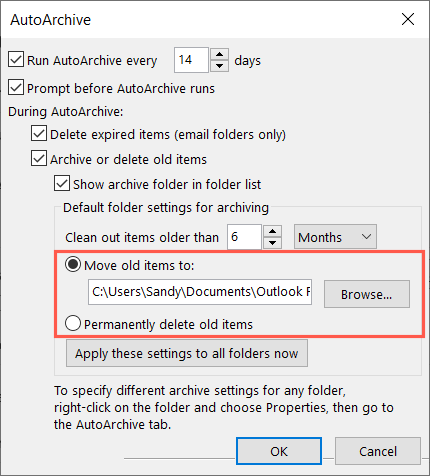 หรือเลือกปุ่มเพื่อใช้การตั้งค่ากับโฟลเดอร์ทั้งหมดของคุณ จากนั้นคลิก ตกลง เพื่อสิ้นสุดการตั้งค่า เลือก ตกลง ในหน้าต่างตัวเลือก Outlook เพื่อบันทึกการเปลี่ยนแปลงของคุณ
หรือเลือกปุ่มเพื่อใช้การตั้งค่ากับโฟลเดอร์ทั้งหมดของคุณ จากนั้นคลิก ตกลง เพื่อสิ้นสุดการตั้งค่า เลือก ตกลง ในหน้าต่างตัวเลือก Outlook เพื่อบันทึกการเปลี่ยนแปลงของคุณ 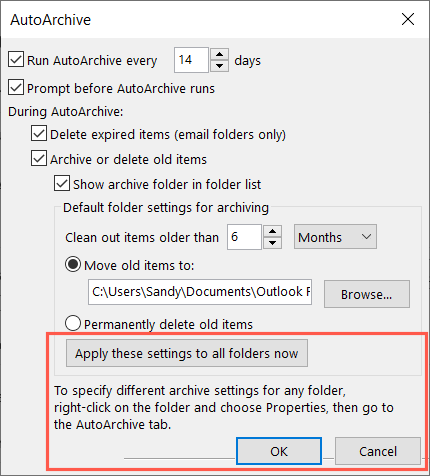
เก็บถาวรอีเมล Outlook บน Mac
คุณสามารถเก็บถาวรอีเมลได้ด้วยตนเองและโดยอัตโนมัติใน Outlook บน Mac แม้ว่าจะแตกต่างจากบน Windows เล็กน้อย
เก็บถาวรอีเมลด้วยตนเองบน Mac
คุณสามารถเก็บถาวรอีเมลตั้งแต่หนึ่งฉบับขึ้นไปด้วยตนเองได้หลายวิธีบน Mac ของคุณ
เริ่มต้นด้วยการเลือกอีเมลด้วยวิธีใดวิธีหนึ่งต่อไปนี้:
สำหรับอีเมลเดียว ให้เลือกอีเมลนั้น สำหรับกลุ่มอีเมลที่อยู่ติดกัน ให้เลือกอีเมลแรก กด Shift ค้างไว้ แล้วเลือกอีเมลสุดท้ายในช่วง สำหรับกลุ่มอีเมลที่ไม่ติดกัน ให้เลือกหนึ่งรายการ กด Command ค้างไว้ แล้วเลือกอีเมลเพิ่มเติมแต่ละรายการ
เมื่อคุณเลือกอีเมลที่ต้องการเก็บถาวรแล้ว ให้ทำอย่างใดอย่างหนึ่งต่อไปนี้:
เลือกข้อความ > เก็บถาวรในแถบเมนู เลือกเก็บถาวรในริบบิ้นบนแท็บหน้าแรก คลิกขวาและเลือกเอกสารเก่า เลือกปุ่มเก็บถาวร (กล่อง) ทางด้านขวาในกล่องจดหมาย ใช้แป้นพิมพ์ลัด Control + E 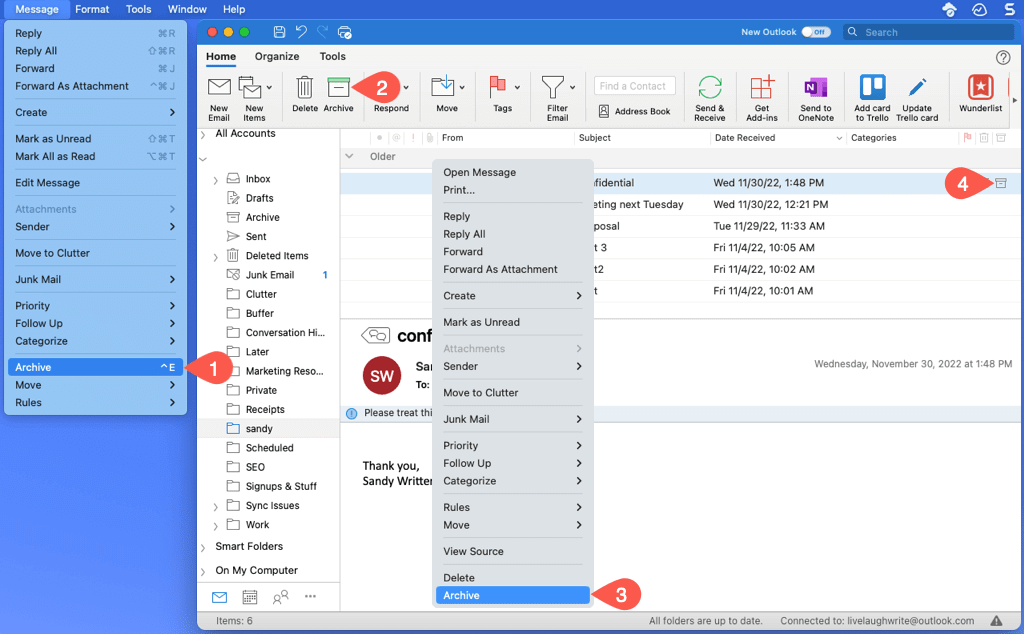
เก็บถาวรอีเมลโดยอัตโนมัติบน Mac
แม้ว่าจะไม่มีตัวเลือกการเก็บถาวรอัตโนมัติใน Outlook บน Mac แต่ก็มีวิธีแก้ปัญหาที่อาจเหมาะกับคุณ คุณสามารถตั้งกฎเพื่อเก็บถาวรอีเมลเฉพาะตามวันที่
เปิด Outlook แล้วเลือก Outlook > การตั้งค่า จากแถบเมนู เลือกกฎในหน้าต่างที่ปรากฏขึ้น 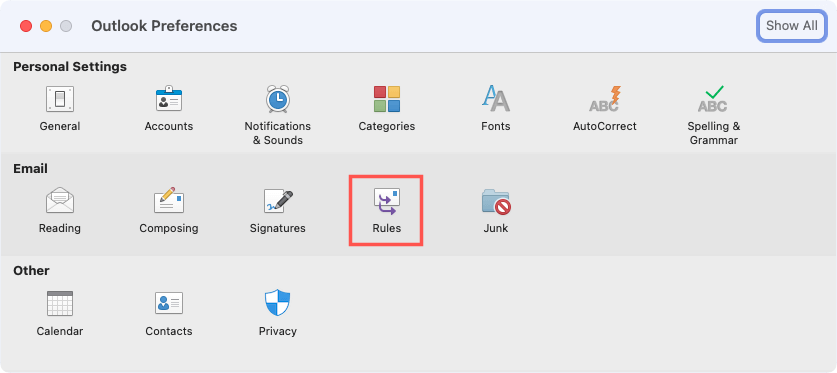 ที่ด้านซ้ายของหน้าจอถัดไป ให้เลือกบัญชีหากคุณมีมากกว่าหนึ่งบัญชี ทางด้านขวา ให้เลือกปุ่มเครื่องหมายบวกที่ด้านล่างเพื่อเพิ่มกฎใหม่
ที่ด้านซ้ายของหน้าจอถัดไป ให้เลือกบัญชีหากคุณมีมากกว่าหนึ่งบัญชี ทางด้านขวา ให้เลือกปุ่มเครื่องหมายบวกที่ด้านล่างเพื่อเพิ่มกฎใหม่ 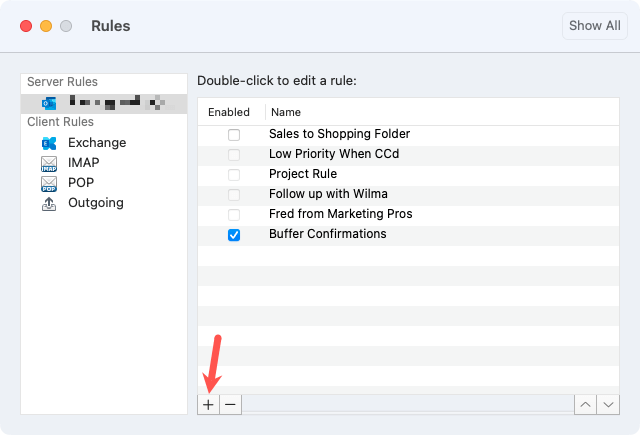 ป้อนชื่อกฎที่ด้านบน สำหรับเงื่อนไข ให้ใช้ช่องแบบเลื่อนลงทางด้านซ้ายเพื่อเลือกประเภทของเงื่อนไข คุณสามารถเลือกวันที่ได้รับเพื่อกำหนดกฎของคุณตามวันที่ ทางด้านขวา ให้ป้อนช่วงวันที่หรือเพียงใช้ฟิลด์ก่อนวันที่เพื่อป้อนวันที่ในอดีต
ป้อนชื่อกฎที่ด้านบน สำหรับเงื่อนไข ให้ใช้ช่องแบบเลื่อนลงทางด้านซ้ายเพื่อเลือกประเภทของเงื่อนไข คุณสามารถเลือกวันที่ได้รับเพื่อกำหนดกฎของคุณตามวันที่ ทางด้านขวา ให้ป้อนช่วงวันที่หรือเพียงใช้ฟิลด์ก่อนวันที่เพื่อป้อนวันที่ในอดีต
หมายเหตุ: โปรดทราบว่าเมื่อเวลาผ่านไป คุณอาจต้องการอัปเดตกฎนี้ให้มีวันที่ใหม่
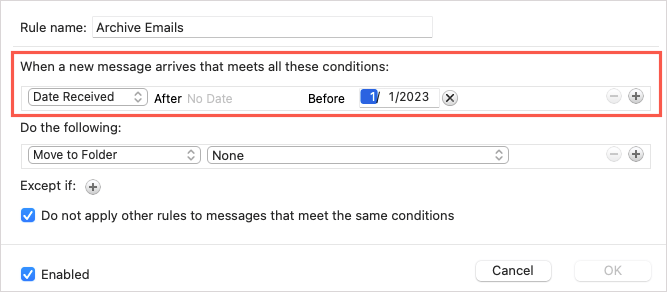 สำหรับการดำเนินการ ให้เลือกย้ายไปยังโฟลเดอร์ในช่องดรอปดาวน์ช่องแรก แล้วเลือกเก็บถาวรในรายการทางด้านขวา
สำหรับการดำเนินการ ให้เลือกย้ายไปยังโฟลเดอร์ในช่องดรอปดาวน์ช่องแรก แล้วเลือกเก็บถาวรในรายการทางด้านขวา 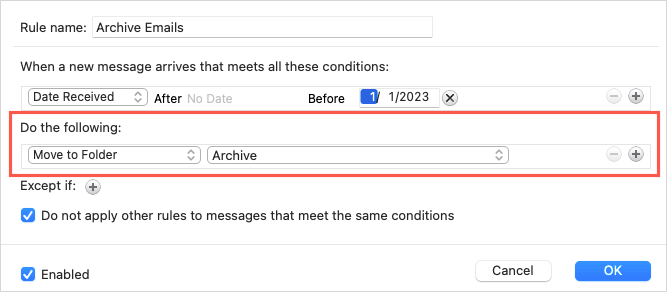 เลือกใช้เครื่องหมายบวกถัดจากข้อยกเว้นสำหรับอีเมล กฎควรหลีกเลี่ยง หรือทำเครื่องหมายที่ช่องด้านล่างเพื่อละเว้นกฎอื่นๆ ที่ตรงตามเงื่อนไขเดียวกัน ยืนยันว่าได้เลือกช่องเปิดใช้งานแล้ว และเลือกตกลงเพื่อบันทึกกฎของคุณ
เลือกใช้เครื่องหมายบวกถัดจากข้อยกเว้นสำหรับอีเมล กฎควรหลีกเลี่ยง หรือทำเครื่องหมายที่ช่องด้านล่างเพื่อละเว้นกฎอื่นๆ ที่ตรงตามเงื่อนไขเดียวกัน ยืนยันว่าได้เลือกช่องเปิดใช้งานแล้ว และเลือกตกลงเพื่อบันทึกกฎของคุณ 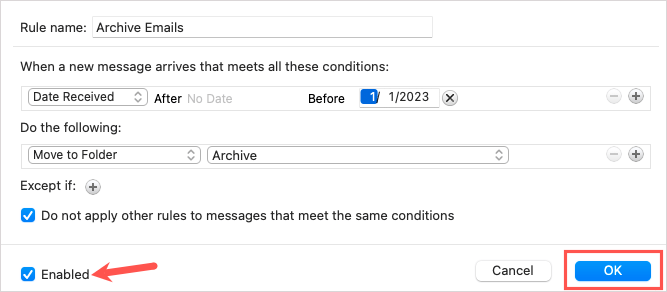
เก็บถาวรอีเมล Outlook บนเว็บ
เก็บถาวรอีเมลใน Outlook บนเว็บ คล้ายกับเวอร์ชันเดสก์ท็อป
เก็บถาวรอีเมลบนเว็บด้วยตนเอง
สำหรับอีเมลเดียว ให้เลือกอีเมลนั้นหรือทำเครื่องหมายในช่องด้านซ้าย สำหรับกลุ่มอีเมลที่อยู่ติดกัน ให้เลือกอีเมลแรก กด Shift ค้างไว้ แล้วเลือกอีเมลสุดท้ายในช่วง สำหรับกลุ่มอีเมลที่ไม่ติดกัน ให้เลือกหนึ่งรายการ กด Ctrl (Windows) หรือ Command (Mac) ค้างไว้ แล้วเลือกอีเมลเพิ่มเติมแต่ละรายการ
เมื่อคุณเลือกอีเมลที่คุณต้องการเก็บถาวรแล้ว ให้ทำอย่างใดอย่างหนึ่งต่อไปนี้:
เลือกเก็บถาวรในแถบเครื่องมือบนแท็บหน้าแรก คลิกขวาและเลือกเอกสารเก่า เลือกปุ่มเก็บถาวร (กล่อง) ทางด้านขวาในกล่องจดหมาย 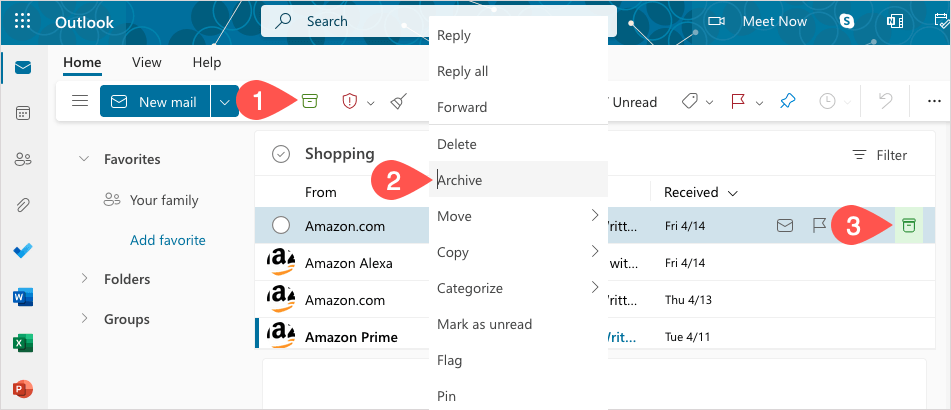
เก็บถาวรอีเมลบนเว็บโดยอัตโนมัติ
เช่นเดียวกับใน Mac ในปัจจุบัน Outlook ไม่มีคุณลักษณะการเก็บถาวรอัตโนมัติใน Outlook บนเว็บ คุณสามารถตั้งค่ากฎตามวันที่แทนได้
เลือกไอคอนรูปเฟืองที่ด้านบนขวาแล้วเลือกดูการตั้งค่า Outlook ทั้งหมดในแถบด้านข้างที่ปรากฏขึ้น 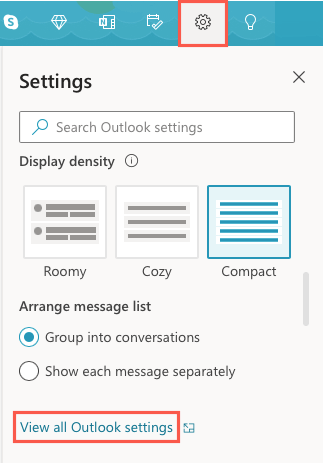 ที่ด้านซ้ายสุด ให้เลือกเมล และทางด้านขวา เลือกกฎ จากนั้น เลือก เพิ่มกฎใหม่
ที่ด้านซ้ายสุด ให้เลือกเมล และทางด้านขวา เลือกกฎ จากนั้น เลือก เพิ่มกฎใหม่ 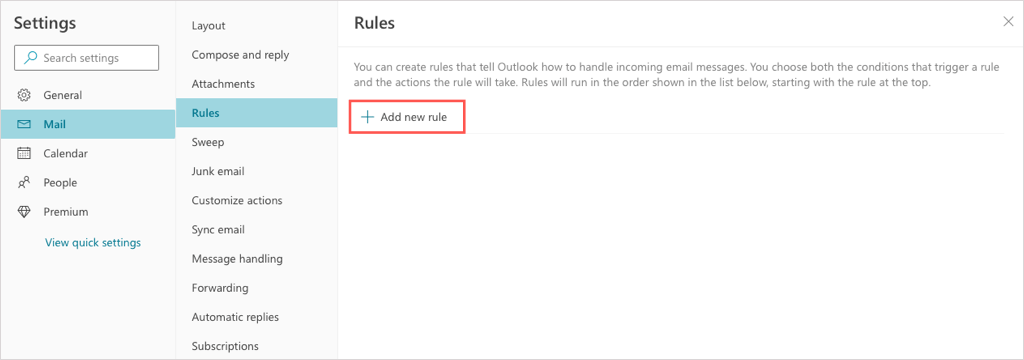 ตั้งชื่อกฎของคุณที่ด้านบนสุด ด้านล่างเพิ่มเงื่อนไข ให้ใช้รายการดรอปดาวน์เพื่อเลือกก่อน จากนั้นเพิ่มวันที่ทางด้านขวา
ตั้งชื่อกฎของคุณที่ด้านบนสุด ด้านล่างเพิ่มเงื่อนไข ให้ใช้รายการดรอปดาวน์เพื่อเลือกก่อน จากนั้นเพิ่มวันที่ทางด้านขวา
หมายเหตุ: เช่นเดียวกับใน Mac คุณอาจต้องการอัปเดตกฎนี้ในภายหลังเพื่อรวมวันที่ใหม่
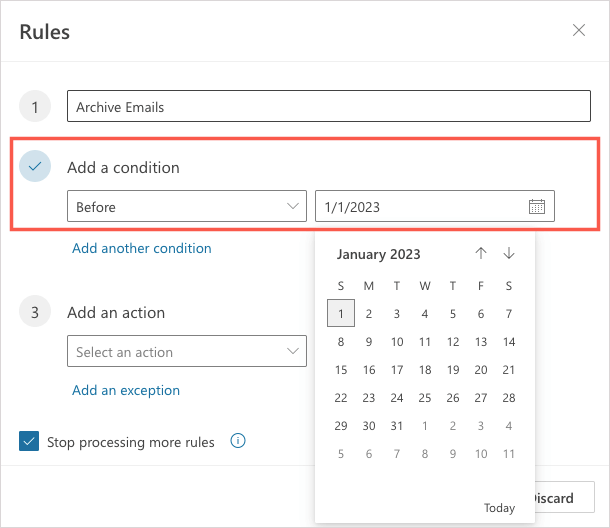 ด้านล่าง เพิ่มการดำเนินการ ให้ใช้รายการดรอปดาวน์เพื่อเลือก ย้ายไปที่ จากนั้นเลือก เก็บ ทางด้านขวา
ด้านล่าง เพิ่มการดำเนินการ ให้ใช้รายการดรอปดาวน์เพื่อเลือก ย้ายไปที่ จากนั้นเลือก เก็บ ทางด้านขวา 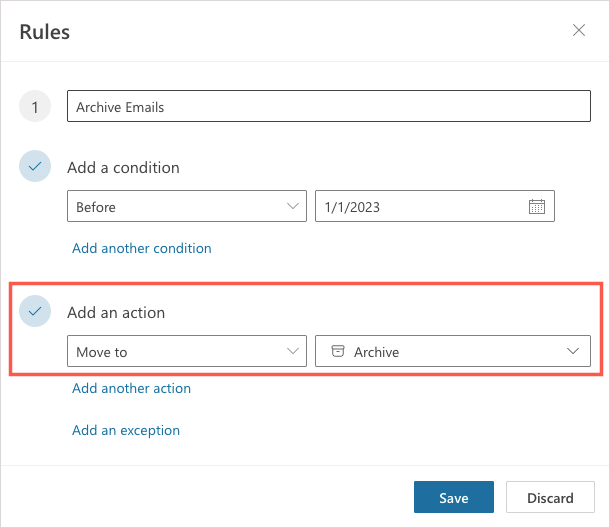 หรือเลือกเพิ่มข้อยกเว้นสำหรับอีเมลที่กฎควรหลีกเลี่ยง และเลือกช่องทำเครื่องหมายเพื่อหยุดการประมวลผลกฎเพิ่มเติม หากต้องการเรียกใช้กฎทันทีในกล่องจดหมาย ให้ทำเครื่องหมายที่ช่องสำหรับเรียกใช้กฎทันที จากนั้นเลือก บันทึก
หรือเลือกเพิ่มข้อยกเว้นสำหรับอีเมลที่กฎควรหลีกเลี่ยง และเลือกช่องทำเครื่องหมายเพื่อหยุดการประมวลผลกฎเพิ่มเติม หากต้องการเรียกใช้กฎทันทีในกล่องจดหมาย ให้ทำเครื่องหมายที่ช่องสำหรับเรียกใช้กฎทันที จากนั้นเลือก บันทึก 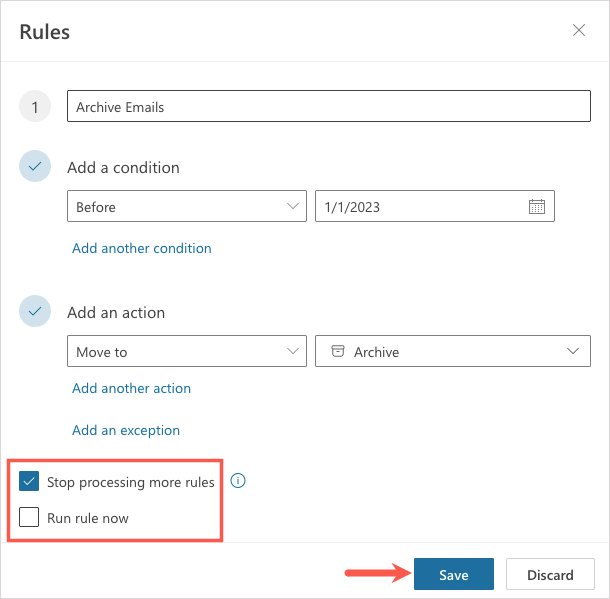
เก็บถาวรอีเมล Outlook บน Android และ iPhone
หากคุณใช้ Outlook บนอุปกรณ์ Android หรือ iPhone คุณก็สามารถเก็บถาวรอีเมลที่นั่นได้เช่นกัน ในขณะนี้ ยังไม่มีคุณลักษณะการเก็บถาวรอัตโนมัติ แต่คุณมีสองสามวิธีในการเก็บถาวรอีเมลด้วยตนเอง
หากต้องการเก็บอีเมลฉบับเดียว คุณสามารถใช้การปัด เลื่อนอีเมลจากซ้ายไปขวาหรือกลับกันตามการตั้งค่าของคุณ แล้วเลือกไอคอนเก็บถาวร หรือเปิดอีเมลแล้วแตะไอคอนเก็บถาวรที่ด้านบน
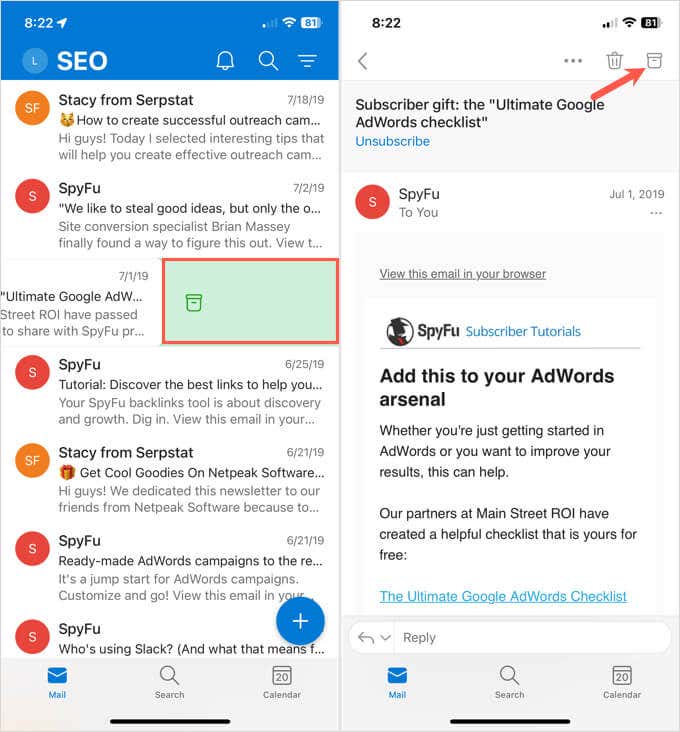
หากต้องการเก็บอีเมลหลายฉบับในกล่องจดหมายของคุณ ให้แตะอีเมลหนึ่งฉบับค้างไว้ แล้วคุณจะเห็นหน้าจอการเลือก เลือกอีเมลที่เหลือแล้วแตะไอคอน Archive ที่ด้านบน (Android) หรือด้านล่าง (iPhone)
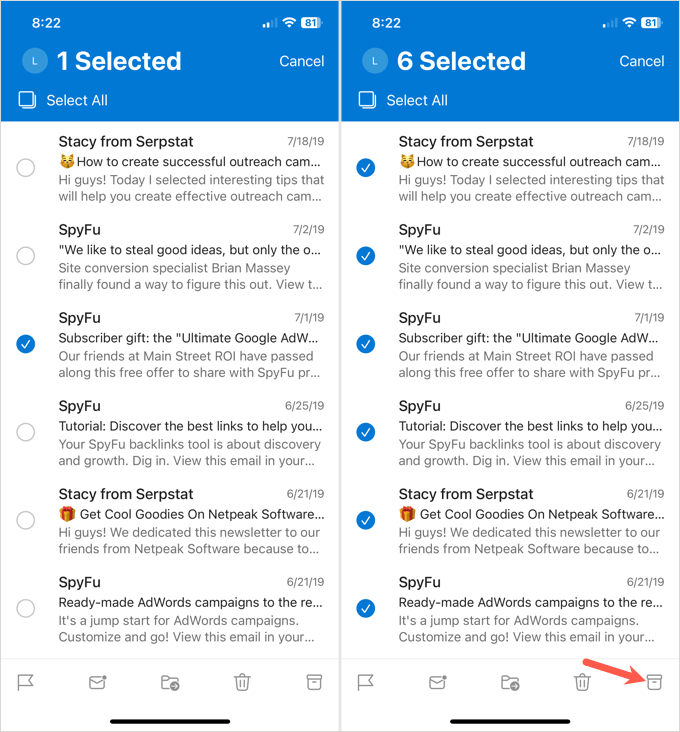
การดูแลอีเมลเก่าที่ไม่จำเป็นนั้นเป็นเรื่องง่ายใน Outlook บน Windows, Mac, เว็บ และอุปกรณ์เคลื่อนที่ของคุณ ตอนนี้คุณรู้วิธีเก็บถาวรอีเมลใน Outlook แล้ว ลองดูวิธีแก้ไข Outlook ไม่เปิด